44.5 Konfigurieren von Anwendungsobjekten für Berichte
Application Launcher muss die Berichtsmethode (Datenbankberichte, SNMP-Trap-Berichte oder Protokolldateiberichte) kennen, die für eine Anwendung verwendet wird. Außerdem müssen Sie die Ereignisse konfigurieren, die für die Anwendung gemeldet werden sollen. Sie geben diese Informationen auf der Seite "Bericht" (Registerkarte "Allgemein") für das Anwendungsobjekt an.
-
Klicken Sie in ConsoleOne mit der rechten Maustaste auf das Anwendungsobjekt, für das Sie den Bericht konfigurieren möchten, und klicken Sie dann auf .
-
Klicken Sie zum Anzeigen der Seite "Bericht" auf die Registerkarte > .
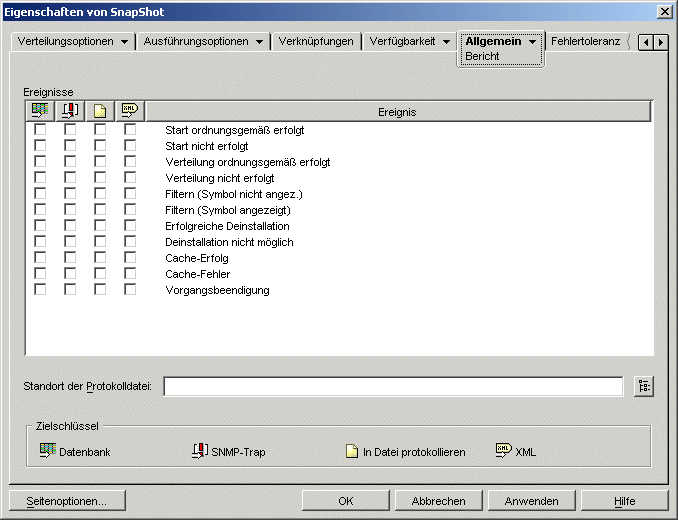
-
Füllen Sie folgende Felder aus:
Ereignisse: Legen Sie die gewünschten Ereignisse (Starten, Verteilung, Filtern, Deinstallation, Cache und Vorgangsbeendigung) für den Bericht und das Ziel (Datenbank, SNMP-Trap, Protokolldatei oder XML) fest, an das die Ereignisse gesendet werden sollen. Falls notwendig, können Sie die Ereignisse an mehrere Ziele senden lassen (beispielsweise an eine Datenbank und eine Protokolldatei). Ereignisse und Ziele werden in den folgenden Tabellen beschrieben:
Standort der Protokolldatei: Falls Sie eine Protokolldatei als Ziel für einen Ereignisbericht festgelegt haben, geben Sie den Pfad und den Namen der Protokolldatei ein (oder navigieren Sie zur gewünschten Datei). Sie haben die Möglichkeit, ein lokales Laufwerk oder ein Netzlaufwerk festzulegen. Wenn Sie einen nicht vorhandenen Standort eingeben, wird dieser von Application Launcher erstellt. Verwenden Sie im Pfad keine Zeichen des erweiterten Zeichensatzes. Diese werden nicht unterstützt.
Wenn Sie festlegen möchten, dass Application Launcher Ereignisprotokolle in einer Datei in einem allgemein zugänglichen Netzwerkverzeichnis erstellt, müssen Sie das Netzwerkverzeichnis erstellen und den Benutzern Schreib- sowie Leseberechtigung für die Dateien in diesem Verzeichnis gewähren. Da Namen von Protokolldateien in Abhängigkeit von der Anwendung vergeben werden, können Sie individuelle Protokolldateien für die einzelne Anwendung (indem Sie für jedes Anwendungsobjekt einen anderen Protokolldateinamen festlegen) oder eine Protokolldatei für alle Anwendungen erstellen (indem Sie einen Protokolldateinamen für alle Anwendungsobjekte festlegen).
WICHTIG:Protokolldateien sollten nur dann verwendet werden, wenn die Benutzer einen Netzwerk-Client installiert haben (beispielsweise Novell Client™ oder Microsoft Client), der das Schreiben auf einen NetWare-, Windows- oder Linux-Server ermöglicht, bzw. wenn Sie ein lokales Laufwerk als Speicherort der Protokolldatei festgelegt haben.
-
Klicken Sie zum Speichern der Änderungen auf .
 Datenbank
Datenbank SNMP-Traps
SNMP-Traps Protokoll-Textdatei
Protokoll-Textdatei XML
XML